5.1 Excel VBA控件的使用入门
【摘要】为了让读者了解VBA界面设计的思路,首先讲一个简单的例子。在这个例子中,将会出现一个对话框,单击里面的按钮,则会出现一个恭喜的对话框
为了让读者了解VBA界面设计的思路,首先讲一个简单的例子。在这个例子中,将会出现一个对话框,单击里面的按钮,则会出现一个恭喜的对话框。下面讲解实现方法。(1)新建一个Exce,文件,单击【工具II【宏】l[Visual Basic编辑器I命令菜单,将会出现VBA界面。(2)右击Sheetl项,选择快捷菜单中的【插入】I【用户窗体】命令,如图5.1所示。(3)此时将会出现一个窗口。单击工其箱中的【命令按钮】图标,然后在窗口中拖动,效果如图5.2所示。(4)在左下方的【属性】窗口中,找到Caption选项,在其右侧设里为“点我一下”.如图5.3所示。(5)双击刚才创建的按钮,将会进入到代码编辑窗口,同时生成一段代码,如图5.4在两段代码中间增加一段,最后效果如图5.5所示。(6)单击VBA编辑器工具栏上的【运行】按钮上,将会出现如图5.6所示的对话框,单击其中的按钮,将会出现如图5.7所示的对话框.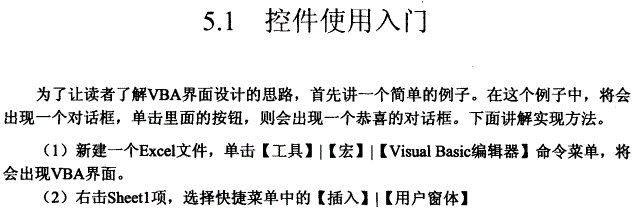 Excel VBA控件的使用入门" name="showimg" id="showimg"/>
Excel VBA控件的使用入门" name="showimg" id="showimg"/>

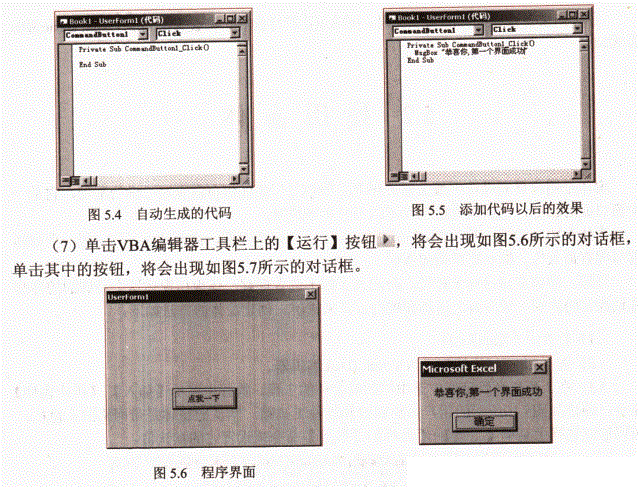
就业培训申请领取


环球青藤
官方QQ群扫描上方二维码或点击一键加群,免费领取大礼包,加群暗号:青藤。 一键加群
最新文章
Excel各地入口
环球青藤官方微信服务平台




刷题看课 APP下载
免费直播 一键购课
代报名等人工服务






